Die folgenden Hinweise dienen der Konfiguration des CTI Clients in Verbindung mit Yealink-IP-Telefonen.
Für Yealink-Telefone gelten prinzipiell die Konfigurationshinweise wie für Snom-Telefone.
Siehe:
- Verbindung
- Wählen
- Action-URLs
- Weitere
- FAQ (Zum Beispiel: Eingehende Rufe werden nicht angezeigt)
TAPI / CTI
- Für die Yealink-Telefone enthält der CTI Client einen integrierten Treiber - es wird also kein eigenständiger TAPI-Treiber angeboten.
- Allerdings stellt der CTI Client im Windows-System einen "CTI
Client TAPI-Connector" bereit, der in anderen TAPI-Anwendungen
eingebunden werden kann.
Somit wird für Yealink-Telefone die TAPI-Steuerung indirekt über den PhoneSuite CTI Client ermöglicht.
Spezielle Hinweise für Yealink-Telefone
Connect Error / Authentication Error
Wenn Sie einen extra Virenscanner einsetzen (z.B. Kaspersky Internet Security), dann beenden Sie diesen bitte testweise. Ein einfaches "Deaktivieren" innerhalb von Kaspersky hatte bei einem Kunde nicht ausgereicht.
T2x- und T3x-Serie:
Überprüfen Sie, ob Sie sich mit Ihrem Webbrowser am Yealink Telefon anmelden können.T4x-Serie:
Für die Yealink T4x-Telefone empfehlen wir die Option "Einfach-Login verwenden". Die Option kann in der Treiber-Konfiguration auf dem Tab "Verbindung" aktiviert werden. Der "Einfach-Login" ist speziell in Verbindung mit HTTPS notwendig.
Wenn der Login-Test im Mode "Einfach-Login" fehlschlägt, überprüfen Sie bitte, ob Sie sich mit Ihrem Webbrowser am Yealink Telefon anmelden können.
Weitere Hinweise siehe: Einfach-LoginDie Ursache für ein "TCP connect error" kann auch sein, wenn unter dem Tab "Action URLs" eine falsche lokale IP-Adresse gebunden ist. Probieren Sie es im Zweifelsfall mit allen IPs, die unter "Action URLs" zur Auswahl stehen.
Weitere Hinweise siehe: VerbindungWenn das Yealink T4x Telefon fest auf HTTP konfiguriert ist, dann können Sie es auch ohne "Einfach-Login" versuchen. In diesem Fall wird eine Internet-Explorer Komponente verwendet, was nicht ganz unproblematisch ist.
- Stellen Sie daher zunächst sicher, dass Sie sich mit dem Internet Explorer am Yealink Telefon anmelden können.
Internet Explorer - Proxy-Einstellungen: Wenn in Ihrem Internet Explorer ein "restriktiver" Proxyserver eingetragen ist, kann der Login-Test oder das Öffnen des Yealink-TAPI-Gerätes fehlschlagen. Tragen Sie in diesem Fall die Yealink-IP als Ausnahme im Internet Exporer ein unter: [Internetoptionen > Verbindungen > LAN-Einstellungen > Proxyserver > Erweitert > Ausnahmen].
T5x-Serie:
Überprüfen Sie, ob Sie sich mit Ihrem Webbrowser am Yealink Telefon anmelden können.
Fernsteuerung erlauben
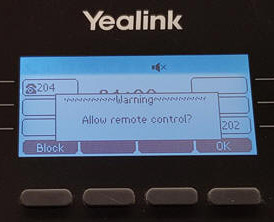
Yealink Telefone besitzen eine Sicherheitsfunktion, so dass eine Steuerung (Wählen, Rufannahme) nur von bestätigten IP-Adressen aus möglich ist.
Dazu muss die IP-Adresse Ihres Rechners in der "Action URI allow IP List" eingetragen sein. Siehe:
- [Yealink-Web-Konfiguration > Features > Remote Control > Action URI allow IP List].
- Sollte "Remote Control" in der linken Navigation nicht sichtbar sein, dann wurde diese Seite eventuell von Ihrem Telefonanbieter für einfache User-Logins gesperrt. Wenden Sie sich in diesem Fall bitte an Ihren Telefonanbieter oder Telefonadministrator.
- Die Eintragung der Rechner-IP sollte der CTI Client normalerweise selbständig vornehmen.
- Um "Remote Control" für ein Subnetz freizugeben, wäre z.B. manuell 192.168.1.* einzutragen.
- Eine Freigabe für alle IP-Adressen mit "any" wird von neueren Modellen nicht mehr unterstützt (ab Firmware x.86.0.70).
- Im Kontext des Asterisk TAPI-Treibers gibt es noch Probleme mit der Firmware x.73.x.x. Die "Action URI allow IP List" muss in diesem Fall manuell per Webbrowser gesetzt werden.
- Wenn das Telefon in einem anderen Netzwerk eingebunden ist, muss eventuell die IP-Adresse des Routers vom Yealink-Netzwerk in die "Action URI allow IP List" eingetragen werden.
Im Kontext der "yealink line 1" vom CTI Client ist dann unter [Optionen > PhoneDialog (TAPI-Gerät) > Treiber-Konfiguration > Action URLs > Erweitert...] ggf. die Router-IP einzutragen.Welche lokale Rechner-IP verwendet wird, ergibt sich aus der Treiber-Konfigurations-Einstellung auf dem Reiter "Actions URL". Im Kontext des "TAPI for Asterisk Treibers" ist es der Reiter "Lokale IP".
Wenn die "Action URI allow IP List" erstmalig gesetzt oder geändert wurde, ist bei der nächsten Wahl per CTI/TAPI die Aktion einmalig am Telefon zu bestätigen. Anschließend werden auch CTI-Funktionen wie "Rufannahme" vom Telefon ausgeführt.
CTI-Wahl funktioniert nicht
Zur Problembehebung können Sie folgende Schritte ausführen:
Überprüfen Sie, dass eine manuelle Wahl am Telefon korrekt ausgeführt wird.
Überprüfen Sie, ob Sie sich mit Ihrem Webbrowser am Yealink Telefon anmelden können.
Starten Sie das Telefon neu. (Einfach das 5V Netzkabel ziehen und neu stecken.)
Installieren Sie bitte die aktuelle PhoneSuite Programmversion.
Im CTI Client ist unter [Optionen > PhoneDialog (TAPI-Gerät) > Treiber-Konfiguration > Tab "Wählen" > Identität für gehende Verbindungen] einzustellen auf "Aktive Identität vom Telefon verwenden".
Beachten Sie die Hinweise oberhalb zu "Fernsteuerung erlauben".
Wichtig ist auch die korrekt eingestellte lokale Rechner-IP auf dem Reiter "Actions URL".Im CTI Client ist unter [Optionen > PhoneDialog (TAPI-Gerät) > Treiber-Konfiguration > Tab "Verbindung"] einmal der "Test" auszuführen.
Starten Sie den CTI Client neu über [Datei > Anwendung neu starten].
Wenn Sie einen extra Virenscanner einsetzen (z.B. Kaspersky Internet Security), dann beenden Sie diesen bitte testweise. Ein einfaches "Deaktivieren" innerhalb von Kaspersky hatte bei einem Kunde nicht ausgereicht.
Starten Sie eine Wahl per CTI. Wenn im Telefondisplay die Meldung "Allow Remote Control" erscheint, ist diese einmalig am Telefon zu bestätigen.
- Überprüfen Sie, ob Sie über die Yealink-Web-Konfiguration eine Wahl initiieren können: [Verzeichnis > Telefonanruf-Info > Nummer wählen].
- Wenn das nicht funktioniert, könnte es an einer speziellen Yealink-Firmware von Ihrem VoIP-Anbieter liegen (so bei TelekomCLOUD aufgetreten).
Mögliche Problemlösungen:
- Importieren Sie die folgende Konfigurationsdatei im Yealink über [Einstellungen > Konfiguration > CFG-Konfiguration > CFG-Konfigurationsdatei importieren]:
- [yealink_features.action_uri.enable.cfg]
Die Datei enthält nur einen Optionsschalter. Alle anderen Yealink-Einstellungen bleiben erhalten.- Oder Sie installieren die offizielle Yealink-Firmware passend zu Ihrem Yealink-Telefon von: [www.yealink.com > SUPPORT > DOCUMENTS & SOFTWARE / DOWLOAD].
Hinweis: Unter [Einstellungen > Automatische Bereitstellung] können Sie im Yealink die Autoprovisionierung abschalten, indem Sie [PNP = Aus] setzen und die [Server-URL] löschen.Gruppenruf
Problem: Wenn über eine Gruppe mehrere Telefone parallel klingeln und das Gespräch von einem anderen Gruppenteilnehmer angenommen wird, meldet das eigene Telefon leider keine Action URL. Der eigene CTI Client bekommt also nicht mit, dass das eigene Yealink Telefon nicht mehr klingelt.
Lösung: Unter [Optionen > PhoneDialog (TAPI-Gerät) > Treiber-Konfiguration > Weitere] können Sie ein "Timeout für eingehende Anrufe" festlegen.Mode "Einfach-Login"
Für die Yealink T4x-Telefone empfehlen wir die Option "Einfach-Login verwenden". Die Option kann in der Treiber-Konfiguration auf dem Tab "Verbindung" aktiviert werden. Der "Einfach-Login" ist speziell in Verbindung mit HTTPS notwendig.
- In diesem Fall müssen Sie die Action-URI-Allow-IP-List und die Action-URLs manuell im Yealink Telefon konfigurieren (mit der eigenen Computer-IP).
- Die Action-URI-Allow-IP-List soll sicherstellen, dass nur berechtigte Computer das Yealink-Telefon der CTI steuern können.
- Die eigene Computer-IP wird für die Action-URI-Allow-IP-List als auch für die Action-URL-Events benötigt.
- DHCP:
- Sollte der Rechner per DHCP wechselnde IP-Adressen erhalten, dann gibt es zwei Varianten für die Konfiguration der eigenen Computer-IP unter dem Tab "Action URLs":
- Variante 1: Sie wählen die aktuelle Computer-IP aus. Wenn später der Computer per DHCP eine neue IP erhält, erkennt das der CTI Client beim Start und aktualisiert die Action URLs automatisch im Telefon. Dies kann 2-3 Sekunden dauern.
- Variante 2: Sie tragen den eigenen Rechnername ein. Nachteil: Das Telefon muss bei jedem Action-URL-Aufruf erst die IP zum Rechnername ermitteln. Die Namensauflösung kann bei separaten Netzwerken auch fehlschlagen.
- Hinweis:
- Wenn das Feld für "IP (lokaler Computer)" gesperrt ist, müssen Sie erst "Stopp" klicken.
- Im CTI Client ist unter [Optionen > PhoneDialog (TAPI-Gerät) > Treiber-Konfiguration > Action URLs] der Mode zu setzen auf "Action URLs sind bereits im Telefon konfiguriert".
- Klicken Sie auf "Konfigurationsdatei erstellen..."
Öffnen Sie die Yealink Web-Konfiguration in Ihrem Webbrowser und gehen zu [Einstellungen > Konfiguration > CFG-Konfiguration].
- Klicken Sie hier auf "Importieren..." und wählen die vorher erstellte Konfigurationsdatei aus.
- Scrollen Sie ans Ende der Webseite und klicken "Bestätigen".
- Hinweis: Die Action URLs werden vom CTI Client bei jedem Start mit der aktuellen lokalen Rechner-IP neu gesetzt.
- Führen Sie eine Test-Wahl über die Yealink-Web-Konfiguration aus: [Verzeichnis > Telefonanruf-Info > Nummer wählen].
- Das Telefon zeigt dann ggf. "Allow Remote Control" an. Dies muss einmalig am Telefon bestätigt werden.
- Manche Telefonanbieter entfernen die Seite "Telefonanruf-Info" im Yealink. In diesem Fall ist der Test-Schritt zu ignorieren.
- Im CTI Client auf dem Tab "Verbindung" können Sie nun HTTP oder HTTPS auswählen.
- Bei Verwendung von HTTPS reagiert das Telefon leicht verzögert auf CTI-Kommandos.
- Die Verwendung von HTTP ist nur möglich, wenn in der Yealink Web-Konfiguration unter [Netzwerk > Erweitert > Webserver] HTTP mit freigeschaltet ist.
- Hinweis: Wenn im Yealink HTTP und HTTPS freigeschaltet sind, dann können CTI-Kommandos auch per HTTP ausgeführt werden. Der Zugriff auf die Web-Konfiguration ist aber nur per HTTPS möglich.
- Im Mode "Action URLs sind bereits im Telefon konfiguriert" sollte auf dem Tab "Verbindung" nun ein Klick auf den Test-Button ein "OK" liefern. Der Test erfolgt hier per HTTP/HTTPS-CTI-Kommando.
- Einschränkungen:
- Bei älteren Yealink-Modellen (z.B. T42G) kann nach dem CTI Client Start der Zustand von Rufumleitung/Anrufschutz nicht ermittelt werden.
Hinweis: Wenn Sie HTTPS im Yealink abschalten wollen
- Die Einstellung zu HTTP/HTTPS finden Sie in der Yealink Web-Konfiguration unter [Netzwerk > Erweitert > Webservertyp].
- Hier können Sie HTTPS deaktivieren.
- Falls das Yealink von Ihrem Telefonanbieter automatisch konfiguriert wird (Auto-Provisionierung):
- HTTPS müsste im Webportal von Ihrem Telefonanbieter abgeschaltet und anschließend das Yealink neu gestartet werden.
- Placetel: Unter [Telefonanlage > Telefon Sicherheit] wäre von "http_https" auf "http" umzuschalten.
- Peoplefone: Unter [Autokonfiguration - Zusatz-Optionen > Network] ist "HTTPS WUI" auf "disable" zu setzen.
- nfon: Bietet leider keine Möglichkeit zur HTTPS-Abschaltung.
- 3CX: Bietet leider keine Möglichkeit zur HTTPS-Abschaltung.
- Die Auto-Provisionierung können Sie ggf. im Yealink auch abschalten unter: [Einstellungen > Autoprovisionierung > PNP = Aus].
Yealink ist ein registriertes Warenzeichen der Xiamen YeaLink Network Technology Co., Ltd. http://www.yealink.com